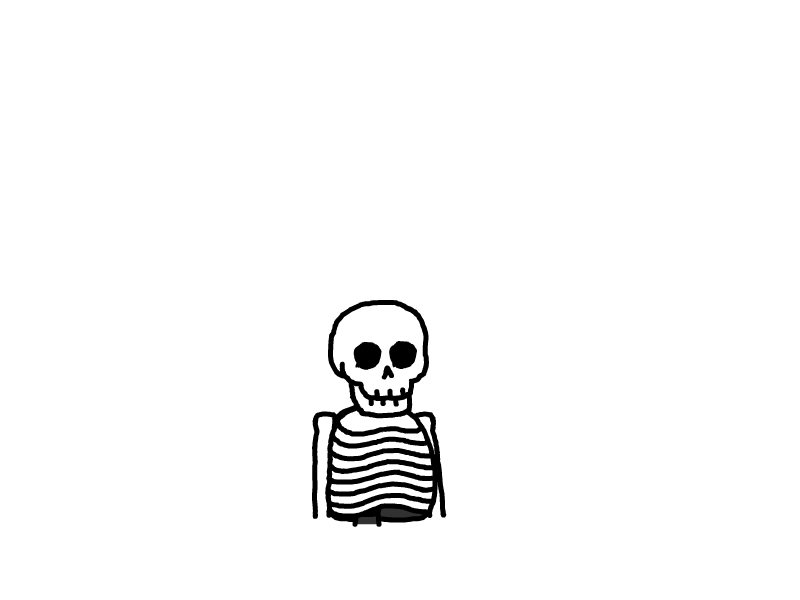centos搭建wordpress
centos搭建wordpress
在CentOS系统上搭建WordPress网站涉及到安装LAMP(Linux, Apache, MySQL, PHP)环境、创建MySQL数据库及用户、安装WordPress等步骤。以下是一份简明的教程,指导您如何在CentOS上从头开始搭建WordPress网站。
### 前提条件
- 一台运行CentOS的服务器
- 拥有sudo权限的用户账户
### 步骤1:安装Apache Web服务器
1. 更新您的CentOS系统:
```bash
sudo yum update
```
2. 安装Apache Web服务器:
```bash
sudo yum install httpd
```
3. 启动Apache服务:
```bash
sudo systemctl start httpd.service
```
4. 设置Apache服务开机自启:
```bash
sudo systemctl enable httpd.service
```
### 步骤2:安装MySQL(MariaDB)
1. 安装MariaDB,一个MySQL的社区开发的分支:
```bash
sudo yum install mariadb-server mariadb
```
2. 启动MariaDB服务:
```bash
sudo systemctl start mariadb
```
3. 运行`mysql_secure_installation`脚本来增强MariaDB的安全性:
```bash
sudo mysql_secure_installation
```
4. 设置MariaDB服务开机自启:
```bash
sudo systemctl enable mariadb.service
```
### 步骤3:安装PHP
1. 安装PHP及常用的PHP模块:
```bash
sudo yum install php php-mysql php-fpm
```
2. 重启Apache服务以应用PHP支持:
```bash
sudo systemctl restart httpd.service
```
### 步骤4:创建WordPress数据库
1. 登录到MySQL数据库:
```bash
mysql -u root -p
```
2. 创建一个名为`wordpress`的数据库:
```sql
CREATE DATABASE wordpress;
```
3. 创建一个数据库用户并设置密码(请将`password`替换为您的密码):
```sql
CREATE USER 'wordpressuser'@'localhost' IDENTIFIED BY 'password';
```
4. 授予用户对数据库的全部权限:
```sql
GRANT ALL PRIVILEGES ON wordpress.* TO 'wordpressuser'@'localhost';
```
5. 刷新权限并退出:
```sql
FLUSH PRIVILEGES;
EXIT;
```
### 步骤5:安装WordPress
1. 下载WordPress:
```bash
cd ~
wget http://wordpress.org/latest.tar.gz
```
2. 解压WordPress:
```bash
tar xzvf latest.tar.gz
```
3. 复制WordPress文件到Apache的根目录下(默认是`/var/www/html`):
```bash
sudo rsync -avP ~/wordpress/ /var/www/html/
```
4. 为Apache创建上传目录:
```bash
mkdir /var/www/html/wp-content/uploads
sudo chown -R apache:apache /var/www/html/*
```
### 步骤6:配置WordPress
1. 转到`/var/www/html`目录:
```bash
cd /var/www/html
```
2. 为WordPress创建配置文件:
```bash
cp wp-config-sample.php wp-config.php
```
3. 编辑`wp-config.php`文件,填写数据库信息:
- 找到以下行,并用您之前创建的数据库名、用户及密码替换相应的占位符:
```php
define('DB_NAME', 'wordpress');
define('DB_USER', 'wordpressuser');
define('DB_PASSWORD', 'password');
define('DB_HOST', 'localhost');
```
### 步骤7:完成WordPress安装
1. 在您的Web浏览器中访问您的服务器IP地址或域名,您将看到WordPress的安装页面。
2. 按照指示完成安装,包括设置网站标题、管理员用户名、密码和电子邮件地址。
### 步骤8:调整防火墙设置(如果需要)
如果您的服务器运行的是firewalld,您可能需要允许HTTP和HTTPS流量:
```bash
sudo firewall-cmd --permanent --zone=public --add-service=http
sudo firewall-cmd --permanent --zone=public --add-service=https
sudo firewall-cmd --reload
```可能遇到的问题
1.80端口已经被占用
如果您的80端口已经被占用,您可以将Apache Web服务器配置为监听8080端口。要更改Apache监听的端口,您需要修改其配置文件。以下是在CentOS系统上进行此更改的步骤:
### 步骤1: 修改Apache配置
1. **编辑Apache端口配置文件**:
找到Apache的`httpd.conf`文件。这个文件通常位于`/etc/httpd/conf/`目录下。您需要使用文本编辑器打开此文件进行编辑。如果您使用的是vi或vim编辑器,您可以这样做:
```bash
sudo vi /etc/httpd/conf/httpd.conf
```
或者,如果您的系统使用的是其他配置路径或分布式配置,您可能需要编辑`/etc/httpd/conf.d/`目录下的特定配置文件。
2. **查找并修改监听端口**:
在`httpd.conf`文件中,找到`Listen 80`这一行,将其改为`Listen 8080`。这告诉Apache在启动时监听8080端口而不是默认的80端口。
```apache
Listen 8080
```
3. **保存并关闭文件**:
如果您使用的是vi或vim,按`ESC`键,然后输入`:wq`保存并退出编辑器。
### 步骤2: 调整防火墙设置
如果您的服务器运行的是firewalld,并且您希望从外部访问新端口,您需要更新防火墙设置以允许流量通过8080端口:
```bash
sudo firewall-cmd --permanent --zone=public --add-port=8080/tcp
sudo firewall-cmd --reload
```
### 步骤3: 重启Apache服务
更改配置后,您需要重启Apache服务以应用新的配置:
```bash
sudo systemctl restart httpd.service
```
### 步骤4: 验证更改
使用浏览器或curl工具验证Apache是否正在监听8080端口。您可以通过访问`http://your_server_ip:8080`来检查,其中`your_server_ip`是您服务器的IP地址。
完成以上步骤后,您的Apache Web服务器应该已经成功配置为在8080端口上监听请求了。2.php版本过低
遇到这个问题意味着您的服务器上安装的PHP版本过低,不满足WordPress的最低要求。WordPress 6.4.3 需要至少 PHP 7.0.0 版本。解决这个问题需要您升级服务器上的PHP版本。以下是在CentOS系统上升级PHP版本的步骤:
### 1. 启用EPEL和Remi仓库
EPEL (Extra Packages for Enterprise Linux) 和 Remi 仓库包含了最新的PHP版本。首先,您需要启用这些仓库。如果您还没有启用EPEL仓库,可以通过以下命令安装EPEL:
```bash
sudo yum install epel-release
```
接着,安装Remi仓库:
```bash
sudo yum install https://rpms.remirepo.net/enterprise/remi-release-7.rpm
```
### 2. 禁用默认PHP版本并启用新版本
接下来,您需要禁用系统当前的PHP版本(如果有)并启用您想安装的PHP版本。您可以使用`yum-config-manager`工具来管理您的仓库和安装的软件包。首先,安装`yum-utils`:
```bash
sudo yum install yum-utils
```
然后,禁用默认的PHP模块,并启用PHP 7.0(或您选择的更高版本):
```bash
sudo yum-config-manager --disable remi-php54
sudo yum-config-manager --enable remi-php70
```
如果您想安装更高版本的PHP(例如7.4),只需调整上面命令中的版本号即可:
```bash
sudo yum-config-manager --enable remi-php74
```
### 3. 安装PHP
现在,您可以安装PHP以及您需要的模块了:
```bash
sudo yum install php php-mysql php-fpm php-xml php-mbstring
```
确保上面的命令中包含了WordPress推荐的PHP模块。根据您的需要,可能还需要安装其他PHP模块。
### 4. 重启Apache
安装新版本的PHP后,您需要重启Apache服务,以确保新的PHP版本被正确加载:
```bash
sudo systemctl restart httpd.service
```
### 5. 验证PHP版本
最后,您可以通过创建一个简单的PHP信息页面来验证PHP版本。在您的Web服务器根目录(通常是`/var/www/html`)创建一个名为`phpinfo.php`的文件:
```bash
echo "<?php phpinfo(); ?>" | sudo tee /var/www/html/phpinfo.php
```
然后,通过浏览器访问这个页面(例如,`http://your_server_ip/phpinfo.php`),您应该能看到新版本的PHP信息。不要忘记在验证后删除这个文件,以避免泄露服务器信息:
```bash
sudo rm /var/www/html/phpinfo.php
```
完成以上步骤后,您的服务器应该已经成功升级到新版本的PHP,满足WordPress的要求。如果您在升级过程中遇到任何问题,确保检查服务器的错误日志文件以获取更详细的信息。
本文是原创文章,采用 CC BY-NC-ND 4.0 协议,完整转载请注明来自 程序员小航
评论
匿名评论
隐私政策
你无需删除空行,直接评论以获取最佳展示效果